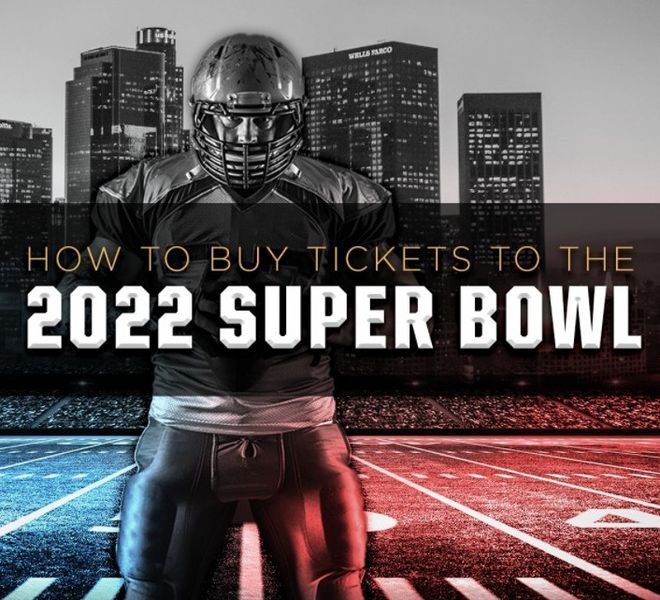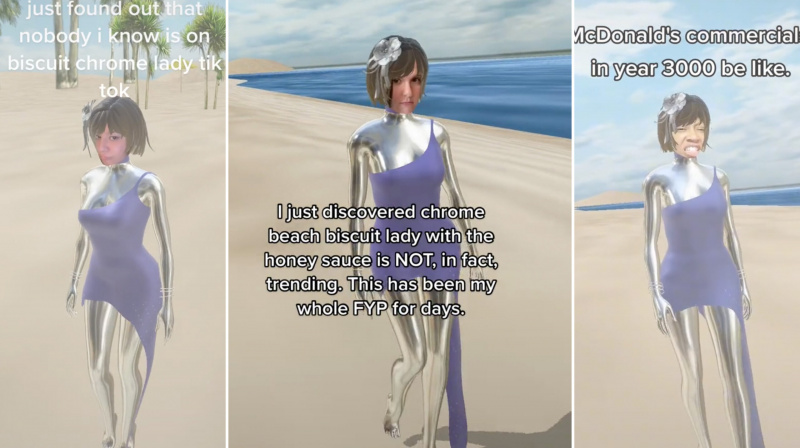Ако се Гоогле Плаи услуге стално заустављају, замрзавају или падају на вашем Андроид мобилном телефону, на крају ћете бити потпуно фрустрирани. не брини. Помоћи ћемо вам да решите проблем једноставним решавањем проблема.

Гоогле Плаи услуге је саставни део Андроид екосистема. Они повезују апликације са другим Гоогле услугама као што су Гоогле пријављивање, Гоогле мапе итд. Оне су укључене у Андроид ОС и разликују се од Гоогле Плаи продавнице.
Када Гоогле Плаи услуге почну да кваре, целокупно корисничко искуство корисника Андроид-а је у великој мери поремећено. Зато је поправљање Гоогле Плаи услуга које се заустављају од суштинског значаја на сваком уређају.

Ако имате проблема са рушењем, замрзавањем или заустављањем Гоогле Плаи услуга, ево 8 корака за решавање проблема које треба да користите.
Белешка: Ове методе су веома једноставне и не захтевају посебно знање. Само пажљиво пратите упутства. Запамтите да се неки од корака могу разликовати у зависности од корисничког интерфејса.
1. Обришите кеш меморију и податке из Гоогле Плаи услуга
Када први пут наиђете на овај проблем, требало би да брзо покушате да обришете кеш меморију и податке Гоогле Плаи услуга. Ево како то радите:
- Покрените апликацију Подешавања.
- Идите на Апликације-> Управљање апликацијама.
- Пронађите и додирните Гоогле Плаи услуге.
- Овде додирните Очисти кеш.

- Након тога, додирните Управљање простором, а затим додирните Обриши све податке.

Имајте на уму да ће брисањем свих података бити уклоњени сви подаци Гоогле Плаи-а сачувани на вашем уређају. Мораћете поново да прођете кроз подешавање Гоогле Плаи налога.
2. Деинсталирајте ажурирања Андроид система ВебВиев
Понекад проблем са апликацијом Андроид Систем ВебВиев може довести до заустављања или заглављивања Гоогле Плаи услуга. Можете га једноставно решити деинсталирањем ажурирања Андроид система ВебВиев на овај начин:
- Покрените апликацију Подешавања.
- Идите на Апликације-> Управљање апликацијама.
- Пронађите и тапните на Андроид Систем ВебВиев. Ако не можете да га пронађете, проверите да ли можете да видите системске апликације.
- Када га пронађете, додирните 3 тачке у горњем десном углу.
- Затим додирните Деинсталирај ажурирања и наставите.

Ово је веома ефикасно решење за многе проблеме у вези са Гоогле Плаи услугама.
3. Обришите кеш меморију Гоогле Плаи продавнице
Акумулација кеша често може довести до ове страшне грешке. Понекад се кеш може чак и оштетити и довести до квара Гоогле Плаи услуга. Најједноставније решење је да се решите кеша на овај начин:
- Покрените апликацију Подешавања.
- Идите на Апликације-> Управљање апликацијама.
- Пронађите и додирните Гоогле Плаи продавницу.
- Сада додирните Обриши кеш.

Такође можете да обришете податке Гоогле Плаи продавнице. Међутим, то није обавезан корак који треба следити.
4. Деинсталирајте ажурирања за Гоогле Цхроме
Још једно ефикасно решење за исправљање ове грешке је деинсталирање ажурирања за Гоогле Цхроме ако сте их недавно ажурирали. Урадите:
- Покрените апликацију Подешавања.
- Идите на Апликације-> Управљање апликацијама.
- Пронађите и додирните Гоогле Цхроме.
- Када га пронађете, додирните 3 тачке у горњем десном углу.
- Затим додирните Деинсталирај ажурирања и наставите.

Ово ће вратити претраживач Гоогле Цхроме и надамо се да ћете се решити проблема са којим се суочавате. Ако ствари буду у реду, можете поново да покушате да ажурирате Цхроме.
5. Ажурирајте све апликације
Ако дуго нисте ажурирали апликације инсталиране на вашем уређају, можда ћете на крају имати овај проблем. Брз лек, у овом случају, био би ажурирање свих апликација на овај начин:
- Уверите се да сте повезани на ВиФи мрежу.
- Сада покрените Гоогле Плаи продавницу на свом уређају.
- Додирните икону свог профила.
- Затим додирните Управљање апликацијама и уређајем.

- Затим додирните Ажурирај све.
- Сачекајте да се све апликације успешно ажурирају.
- На крају, поново покрените паметни телефон.
То је то.
6. Ресетујте подешавања апликације Гоогле Плаи услуге
Још једна ефикасна мера за решавање овог проблема је ресетовање подешавања апликације Гоогле Плаи услуга. Урадите:
- Покрените апликацију Подешавања.
- Идите на Апликације-> Управљање апликацијама.
- Пронађите и додирните Гоогле Плаи услуге.
- Овде додирните 3 тачке у горњем десном углу.
- Након тога, додирните Ресетуј подешавања апликације и потврдите свој избор.

Ово ће обрисати све поставке апликација које су постављене за Гоогле Плаи услуге.
7. Уклоните Гоогле налог
Ако ниједан од горенаведених метода није успео, покушајте да уклоните Гоогле налог повезан са вашим уређајем. Једноставно га уклоните, поново покрените уређај и проверите да ли ово решава проблем.
Ако проблем нестане, можете поново да додате исти Гоогле налог.
8. Поново покрените или ресетујте уређај
Крајње решење за веома дугачку листу проблема са Андроидом је једноставно поновно покретање. Много пута сложена решења не успевају и ово функционише. Дакле, покушајте да поново покренете уређај да бисте решили проблем са Гоогле Плаи услугама који се стално зауставља.
Међутим, ако грешка и даље постоји чак и након свих резолуција, крајња мера је ресетовање уређаја. Морате да ресетујете уређај на фабричка подешавања. Уверите се да сте направили резервну копију важних података пре него што ово покушате.
Ово су сва решења за досадни проблем Гоогле Плаи услуга који се стално зауставља. До сада бисте га се решили. Не заборавите да кажете свима који вам је метод био најбољи.